Como corrigir o Solitaire não funcionando no Windows 10?
Publicados: 2018-08-07A maioria das pessoas que usa o Windows há muitos anos provavelmente está familiarizada com o Paciência. É um dos jogos embutidos que a Microsoft introduziu com o sistema operacional. No entanto, quando o Windows 8 foi lançado no mercado, ele foi removido como um aplicativo padrão. Além disso, os usuários só podiam obtê-lo na loja de aplicativos Metro.
Se você é um usuário do Windows 10, deve ter notado que o Solitaire é mais uma vez um dos aplicativos internos do sistema. Jogá-lo no computador traz de volta memórias antigas de tardes chatas quando não há nada a fazer além de jogar cartas digitais. Você costumava fazer um desejo antes de jogar uma partida de Paciência? A lenda diz que se tornará realidade se você resolver o conjunto!
Enquanto muitos estão entusiasmados com o fato de o jogo ter sido pré-instalado no sistema operacional Windows mais recente, alguns reclamaram que ele parou de funcionar em seu PC. A maioria deles consultou fóruns para saber por que seu Microsoft Solitaire Collection não abre arquivos . Aqui estão algumas das perguntas que os usuários fizeram sobre o problema.
- O que devo fazer quando Solitaire congela e fecha? – É possível que o jogo trave no seu computador de repente. Não se preocupe porque este é um problema relativamente comum. Além disso, ele pode ser corrigido instalando as atualizações do sistema ausentes ou atualizando seus drivers.
- Que solução devo tentar quando o Microsoft Solitaire Collection não abre? – Alguns usuários reclamaram que o jogo não iniciava no computador. Se isso acontecer com você, tente executar o solucionador de problemas integrado e verifique se isso elimina o problema.
- E se o Microsoft Solitaire Collection não funcionar no Windows 8 ? Esse problema também pode ocorrer em versões mais antigas do sistema operacional, incluindo o Windows 8.1. Como o Windows 10 e o 8.1 têm muitas semelhanças, você poderá usar a maioria das soluções fornecidas neste artigo.
Se você quiser saber como abrir o Microsoft Solitaire no Windows 10 com sucesso novamente, tente os métodos listados abaixo. Como mencionamos, eles funcionarão melhor no Windows 10, mas também se aplicarão a versões mais antigas, como o Windows 8.1.
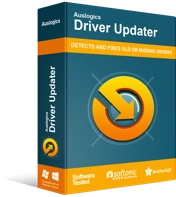
Resolver problemas do PC com o Driver Updater
O desempenho instável do PC geralmente é causado por drivers desatualizados ou corrompidos. O Auslogics Driver Updater diagnostica problemas de driver e permite que você atualize drivers antigos de uma só vez ou um de cada vez para que seu PC funcione melhor
Método 1: executando o solucionador de problemas integrado
Um dos grandes recursos do Windows 10 é o solucionador de problemas integrado. Portanto, se você encontrar problemas com o Solitaire, tente executá-lo para corrigir os problemas. Aproveite o solucionador de problemas seguindo estas etapas:
- No teclado, pressione a tecla Windows+I. Isso deve iniciar o aplicativo Configurações.
- Quando a janela Configurações estiver aberta, clique em Atualizar e segurança.
- Vá para o menu do painel esquerdo e escolha Solucionar problemas.
- Vá para o menu à direita e selecione Aplicativos da Windows Store.
- Clique em Executar a solução de problemas.
- Siga as instruções na tela para concluir o processo de solução de problemas.
- Quando o processo estiver concluído, verifique se o problema persiste.
Método 2: redefinindo o cache da Windows Store
Alguns usuários relataram que o cache da Loja pode estar por trás dos problemas com o Solitaire e outros aplicativos em seus computadores. Para corrigir esse problema, tente limpar o cache da Loja, o que você pode fazer seguindo estas instruções:
- Abra a caixa de diálogo Executar pressionando a tecla Windows + R no teclado.
- Digite “WSReset.exe” (sem aspas) e pressione Enter.
- O processo começará agora. Normalmente, leva apenas alguns segundos.
Depois de limpar o cache da Loja, você pode verificar se se livrou do problema.
Método 3: Verificando se a barra de tarefas está definida para ocultar automaticamente
Em alguns casos, o Solitaire para de funcionar devido a certas configurações da barra de tarefas. Se a sua barra de tarefas estiver configurada para ocultar automaticamente, é provável que seja o culpado por trás do problema. Você pode tentar reinstalar o jogo. Depois disso, altere as propriedades da barra de tarefas seguindo estas etapas:

- Clique com o botão direito do mouse na barra de tarefas e selecione Configurações da barra de tarefas no menu.
- Certifique-se de que as opções 'Ocultar automaticamente a barra de tarefas no modo desktop' e 'Ocultar automaticamente a barra de tarefas no modo tablet' estão desativadas.
Depois de concluir as etapas acima, verifique se agora você pode abrir e jogar Paciência. Isso pode parecer uma solução estranha. No entanto, alguns usuários relataram que conseguiram corrigir o problema com esse método.
Método 4: Atualizando o Aplicativo
Em alguns casos, a atualização do Solitaire elimina o problema. Você pode verificar se o aplicativo em seu PC precisa de uma atualização seguindo estas etapas:
- No teclado, pressione a tecla Windows+S.
- Digite “Store” (sem aspas) e pressione OK.
- Quando a Loja estiver ativa, procure o aplicativo Solitaire e verifique se você precisa atualizá-lo. Se uma atualização estiver disponível, baixe-a e instale-a.
Depois de atualizar o aplicativo para a versão mais recente, verifique se o Solitaire está funcionando corretamente.
Método 5: Reinstalando o Paciência
Alguns usuários alegaram que uma das melhores maneiras de resolver esse problema é reinstalando o aplicativo. É possível que a instalação esteja corrompida. Portanto, a única maneira de corrigi-lo é removendo o jogo, baixando-o novamente da Loja e reinstalando-o no seu computador.
Método 6: Instalando as atualizações mais recentes
Atualizações ausentes também podem causar mau funcionamento do Solitaire. Afinal, erros e outros problemas são possíveis resultados de falhas no sistema. No entanto, você pode resolver isso instalando as atualizações mais recentes.
Vale a pena notar que o Windows 10 instala as atualizações mais recentes automaticamente em segundo plano. No entanto, devido a bugs, o sistema pode perder uma ou duas atualizações. Portanto, é melhor verificar as atualizações manualmente. Basta fazer o seguinte:
- Clique no ícone Pesquisar na barra de tarefas.
- Digite “configurações” (sem aspas) e pressione Enter.
- Quando o aplicativo Configurações estiver aberto, clique em Atualizações e segurança.
- Clique no botão Verificar atualizações.
Seu sistema agora verificará se há atualizações disponíveis. Certifique-se de reiniciar o computador para instalar as atualizações ausentes.
Método 7: Criando uma nova conta de usuário
Também é possível que sua conta de usuário esteja corrompida. É por isso que você não pode executar o Solitaire no seu computador. Existem várias razões pelas quais isso acontece. No entanto, nosso conselho é criar uma nova conta de usuário seguindo estas etapas:
- Volte para o Método 6 e siga as etapas para abrir o aplicativo Configurações.
- Quando a janela Configurações estiver aberta, clique em Contas.
- Vá para o menu do painel esquerdo e selecione Família e outras pessoas.
- Vá para o painel direito e clique na opção 'Adicionar outra pessoa a este PC'.
- Escolha 'Não tenho as informações de login desta pessoa'.
- Selecione 'Adicionar um usuário sem uma conta da Microsoft'.
- Envie os detalhes necessários e clique em Avançar.
Depois de criar uma nova conta com sucesso, mude para ela. Verifique se o problema também aparece nesta nova conta. Se isso não acontecer, mova seus arquivos pessoais para esta conta e comece a usá-la.
Método 8: alterando a escala da fonte
Se o monitor do seu computador tiver uma resolução ultra-alta, é provável que a escala de fonte esteja habilitada por padrão. Esse recurso pode ser útil, mas também pode causar problemas com determinados aplicativos. Basta alterar as configurações de dimensionamento de fonte seguindo estas etapas:
- Inicie o aplicativo Configurações e selecione Sistema.
- Vá para a seção Escala e layout e escolha o valor recomendado para o tamanho dos aplicativos, texto e outros itens.
Depois de fazer isso, você pode iniciar o Solitaire e verificar se o problema foi resolvido.
Você gosta de jogar jogos integrados da Microsoft?
Comente abaixo qual é o seu favorito!
